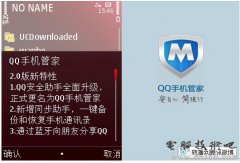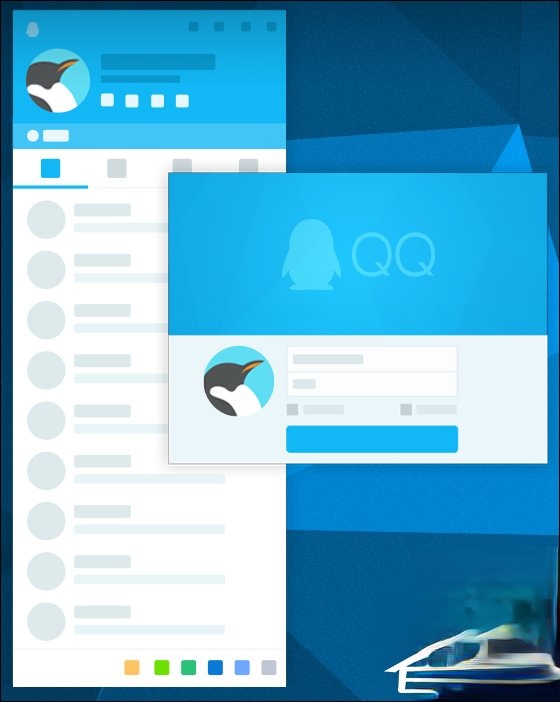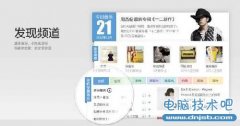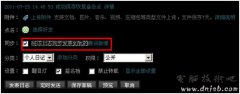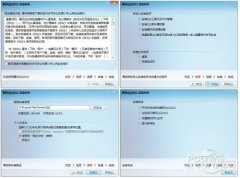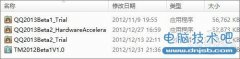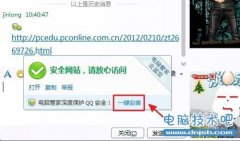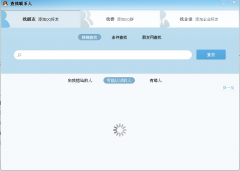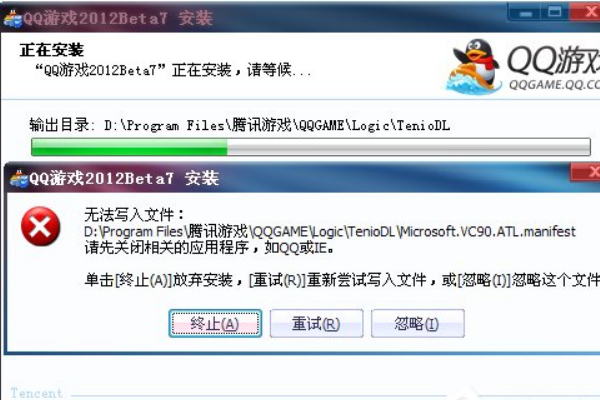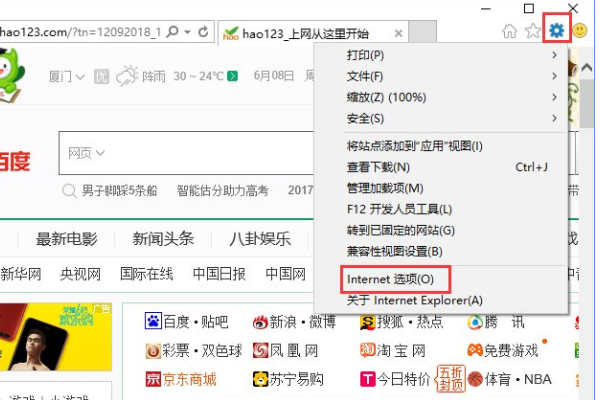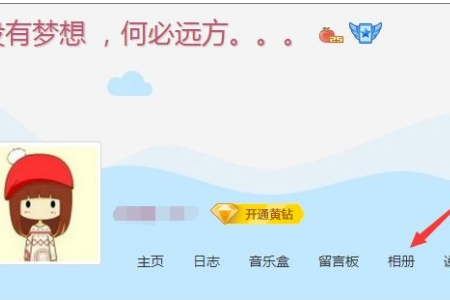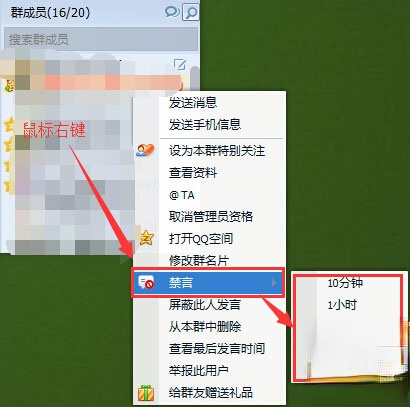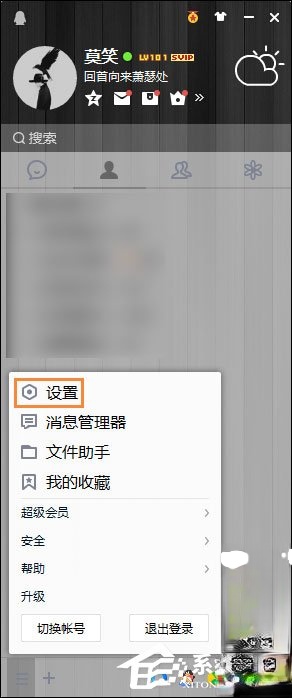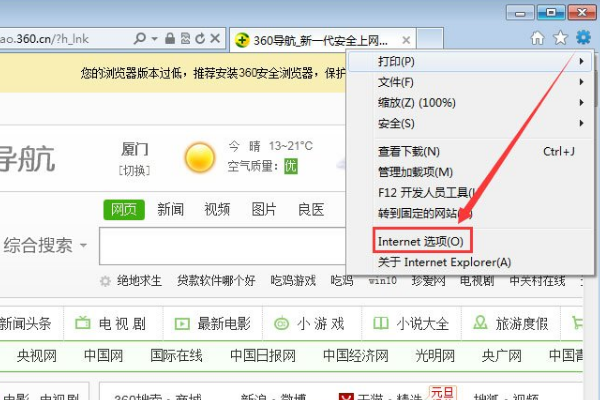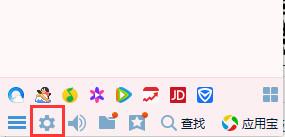win10系统打不开qq怎么办 win10系统打不开qq的解决教程
发表时间:2021-03-24 10:00来源:网络发布:小屋
win10系统打不开qq怎么办呢?其实导致QQ打不开的原因有很多,不小心将其禁用了,QQ文件出现问题,中病毒等等。我给大家整理了win10系统打不开qq的解决教程,有需要就来了解下吧。
win10系统打不开qq怎么办
方法一、查看QQ有没有禁用
1、win+R快捷键打开运行窗口,输入gpedit.msc,单击确定

qq打不开图-1
2、打开本地组策略编辑器,依次单击用户配置>>管理模板>>系统(是单击系统文件夹,不是展开系统哦),右侧双击不运行指定的Windows应用程序
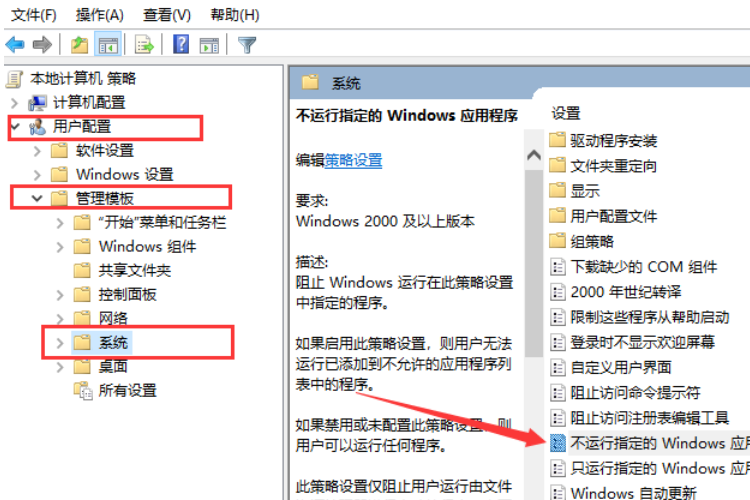
win10无法打开qq图-2
3、选择已禁用,单击确定。也可以单击下方不允许的应用程序列表的显示按钮,查看QQ有没有在列表内
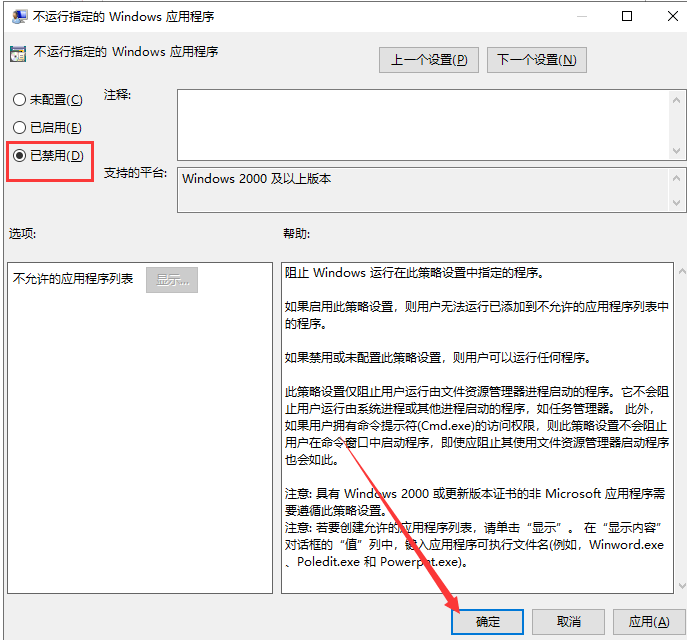
win10系统图-3
方法二:重装QQ
1、首先将之前的QQ卸载干净
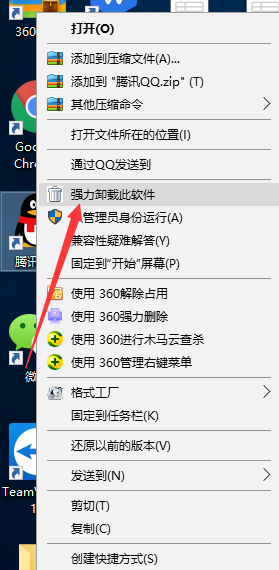
win10系统图-4
2、然后下载最新版QQ,最好将其安装到C盘之外的盘符
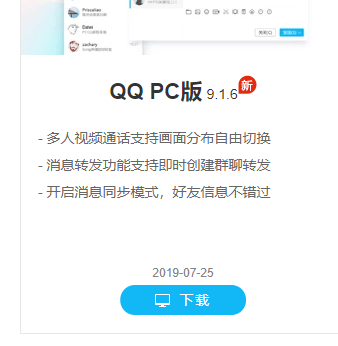
qq打不开图-5
3、最后一步一定将下方的勾选取消
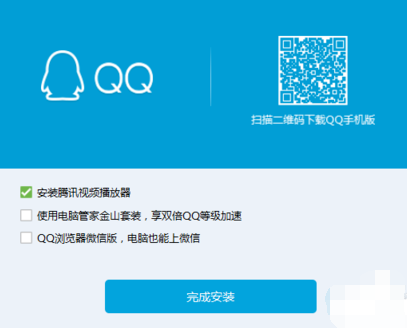
win10无法打开qq图-6
以上就是win10系统打不开QQ的解决方法了,希望能帮助到各位
上一篇:QQ群不能上传文件的原因 QQ群文件上传失败速度0的处理方法
下一篇:很抱歉没有了
知识阅读
软件推荐
更多 >-
1
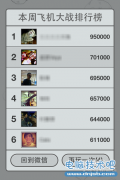 打飞机无敌模式!微信“打飞机”已被破解
打飞机无敌模式!微信“打飞机”已被破解2013-08-11
-
2
QQ2012抢先体验 多标签多视频多好友聊天
-
3
无广告的QQ版本不存在了?TM2012 Beta1首测
-
4
用过才知好不好!QQ2013 Beta2的4大改变
-
5
QQ音乐1Q币领宝物活动地址 绿钻Q币等你来领(推荐)
-
6
QQ空间举办“挑战答题王”争霸战 答题赢大奖
-
7
QQ2013 Beta2正式发布 QQ数据线隔空取图
-
8
年费QQ会员 免费使用网游加速小助手 无限制使用哦
-
9
QQ2012 Beta1体验版 赶紧的 抢资格
-
10
QQ终于无广告!QQ国际版V2.0亮点逐个看